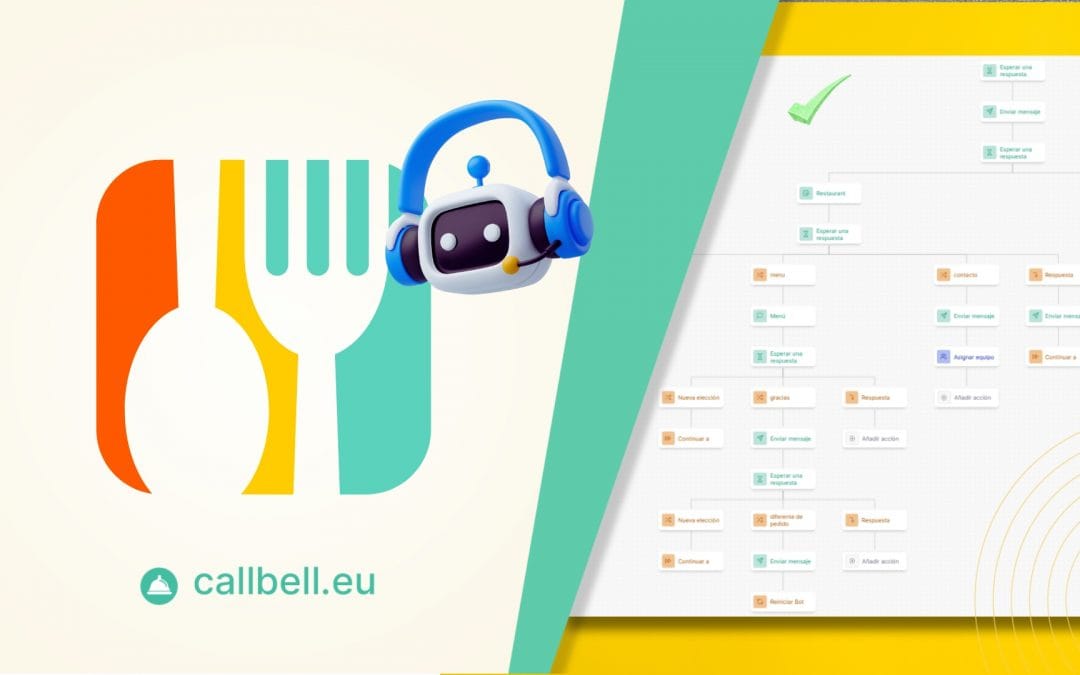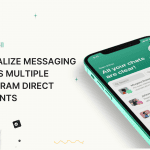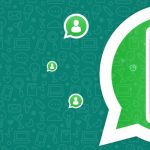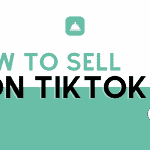Para todo negocio es necesario una persona que pueda brindar un servicio al cliente y una atención al público adecuada. Es por esto que muchas empresas han decidido optar por soluciones más automatizadas, las cuales aseguren una atención oportunamente y que brinde información relevante de manera automatizada y rápida a los usuarios.
Por esta razón, las empresas empezaron a contratar servicios de Chatbots que solucionaran sus inconvenientes. Actualmente, existen muchas herramientas que ofrecen soluciones de todo tipo para crear estos Chatbots, sin embargo, hoy te compartiremos una muy completa con un constructor de flujos de Chatbot potente y con muchísimas características para que personalices la atención al cliente automatizada al máximo.
El día de hoy aprenderás cómo construir un Chatbot para restaurantes con Callbell, sigue leyendo para saber cómo hacerlo.
Un Chatbot es una herramienta informática que utiliza inteligencia artificial (IA) y procesamiento del lenguaje natural (NLP) para comprender las palabras de las personas que interactúan con él mismo. Cabe destacar que no todos los Chatbots son iguales y en la mayoría debes armar el flujo completo de como deseas que un cliente interactúe con tu bot.
Los chatbots son utilizados en todo tipo de negocio y funcionan para casi cualquier situación. Ellos mejoran la interacción con los clientes, resuelven dudas sencillas rápidamente y derivan los casos más complejos a los agentes especializados.
Callbell es una herramienta enfocada en conectar a las empresas con sus clientes a través de una plataforma multicanal y multidispositivo. Esta herramienta te ayudará a conectar diversas redes sociales como Facebook Messenger, Instagram Direct, WhatsApp y Telegram en un solo lugar y desde allí gestionar toda la comunicación con los clientes.
Callbell cuenta con múltiples funcionalidades que la hacen una plataforma excelente para equipos de venta y soporte, pero por sobre todo, cuenta con un constructor de Chatbots muy potente que permite crear bots interactivos que venderán y atenderán a tus clientes uno a uno de la forma que tú desees.
Esto significa que podrás agregar muchas funcionalidades específicas para que tus chatbots deriven conversaciones, envíen archivos multimedia, agreguen etiquetas, agenden llamadas, capten datos y mucho más.
Pasos para crear tu chatbot para WhatsApp con Callbell:
- El primer paso que debemos dar es crear una cuenta de Callbell
Para hacerlo, puedes dar clic aquí y seguir los pasos.
- Luego procederemos a conectar nuestro canal de WhatsApp
Aquí tienes una pequeña guía de cómo hacerlo.
- Posteriormente, vamos a comenzar con la creación de nuestro Chatbot.
Para crear el chatbot tenemos que tener en cuenta dos elementos, el primero, son las acciones las cuales se generan y modifican dentro del constructor del chatbot y el segundo elemento son las respuestas rápidas, las cuales se crean y configuran desde configuración – respuestas rápidas en nuestra cuenta de Callbell.
Estas respuestas se podrán agregar más adelante en el bot dependiendo del tipo de mensaje que queremos compartir.
- Creando respuestas rápidas. Etapa 1
Llamemos etapa 1 a la creación de nuestras respuestas rápidas para el chatbot, esto significa que antes de empezar a estructurar nuestro chatbot, vamos a generar todas las respuestas predeterminadas que queremos que el bot envíe a nuestros clientes y potenciales clientes.
Para este caso de uso usaremos respuestas rápidas de tipo botón y solo texto.
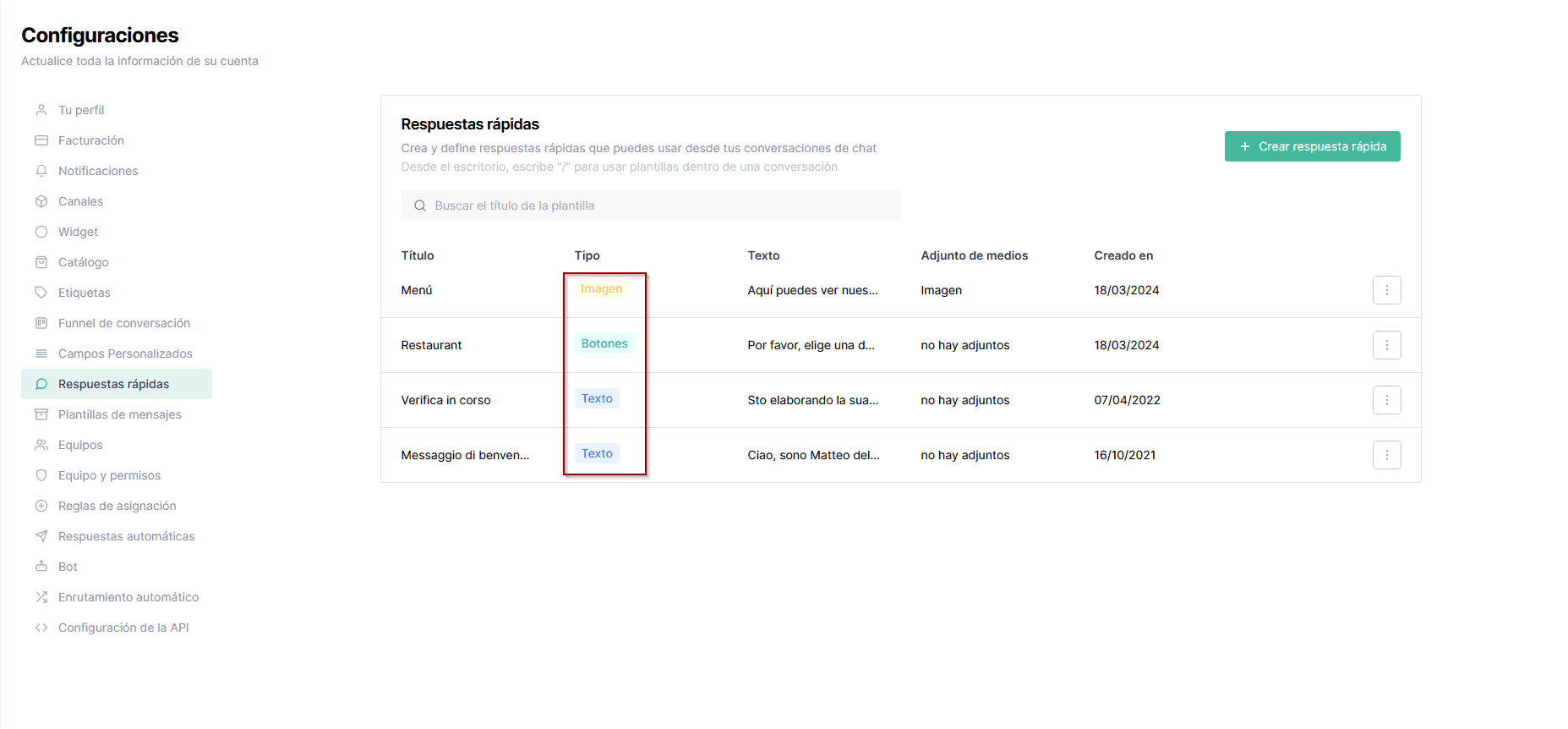
Vamos a dirigirnos a configuración y posteriormente damos clic en respuesta rápida.
Luego crearemos nuestro mensaje predeterminado con botones para darle a elegir a los clientes si desean ver el menú, contactar a un agente o realizar un pedido. Para esto solamente debemos dar clic en crear respuesta rápida y elegimos la opción de botones de respuesta.
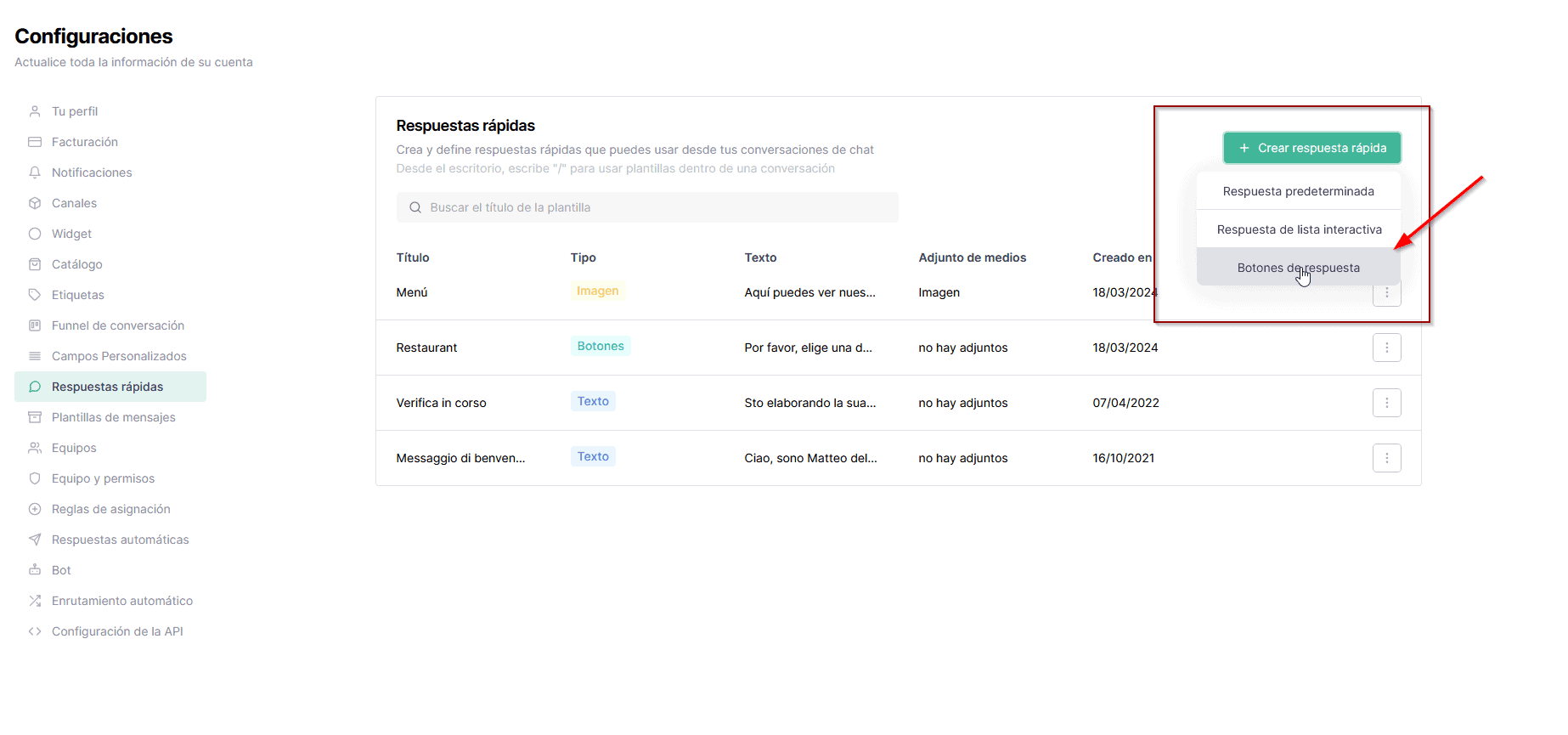
Por último, creamos y rellenamos las opciones de la respuesta de botones, según nuestro caso, como en la imagen.
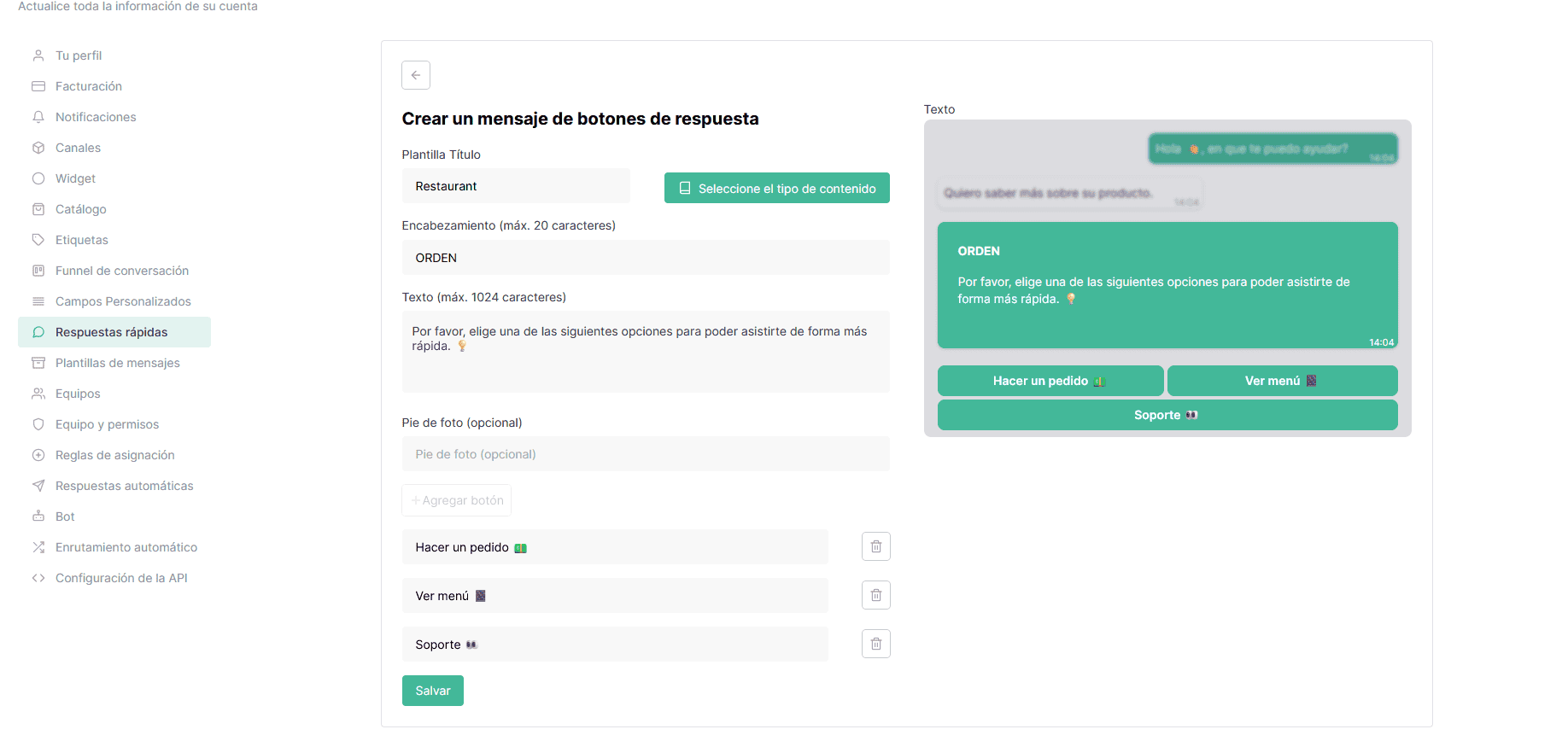
Solo tenemos que repetir este paso las veces que consideremos necesarias según sea el caso de tu restaurante.
- Llegó la hora de empezar a estructurar nuestro chatbot. Etapa 2
Para la etapa 2, vamos a empezar a armar nuestro chatbot y es aquí donde todo se empieza a poner divertido.
Lo primero que hay que hacer es dar clic en Nuevo bot dentro del módulo de chatbot de Callbell. La función nos viene por defecto con la opción esperar respuesta del usuario, esto sucede porque una persona debe escribir primero para que el bot se active. A partir de aquí comenzaremos el proceso de armar un bot básico para restaurantes.
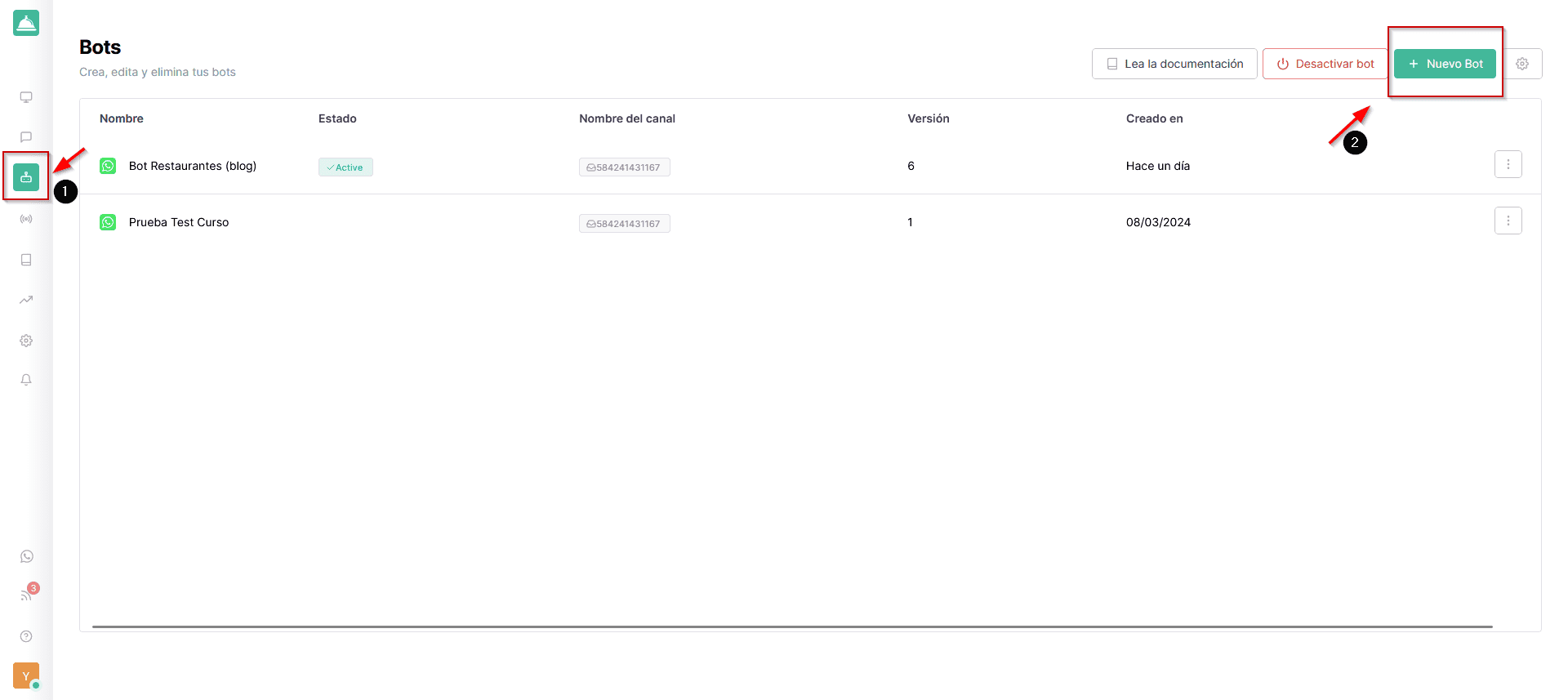
Lo primero que haremos será crear un mensaje de bienvenida que se le enviará a cada persona que nos escriba.
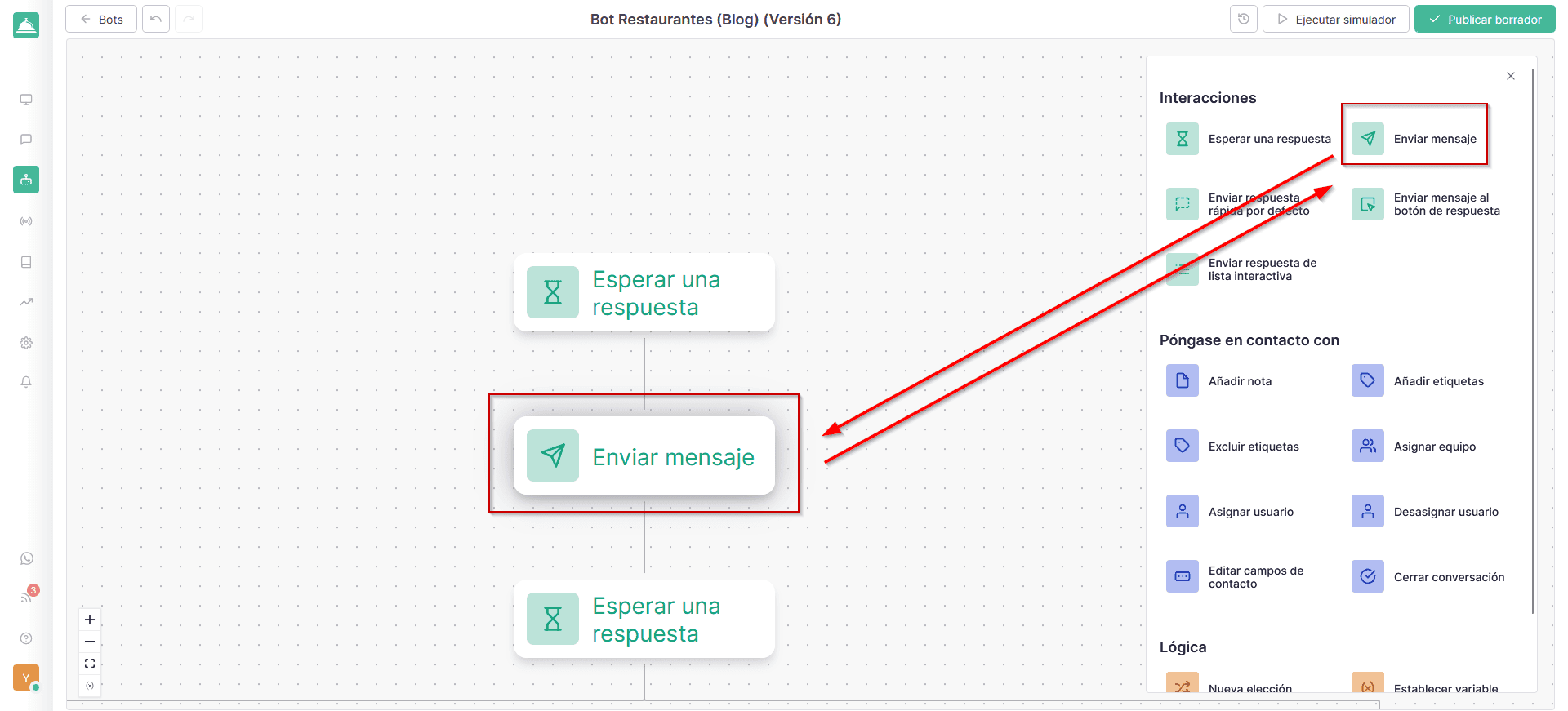
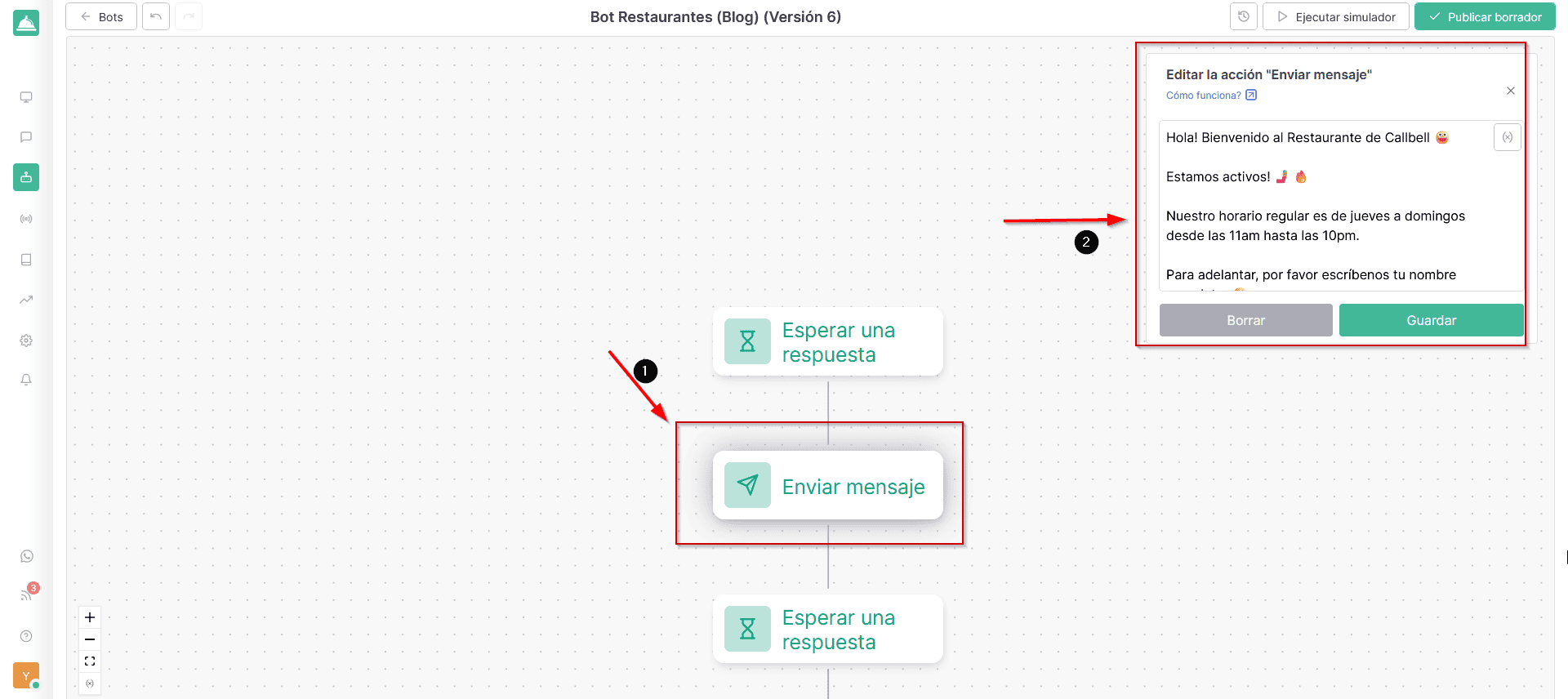
Una vez listo, vamos a colocar una acción que será, esperar respuesta del usuario para darle tiempo a nuestro cliente de responder a nuestra pregunta.

Luego tendremos dos ramas, la primera se hará por si el cliente no responde, colocaremos una opción que nos permite esperar solo 5 o más minutos dependiendo de lo que decidamos y una vez que se cumpla este tiempo sin una respuesta de nuestro cliente, el bot preguntará si aún quiere realizar un pedido, si el cliente responde afirmativamente el bot lo enviará hacia la rama principal para hacer un pedido. En caso de que la persona no responda, el bot simplemente se cerrará después de un tiempo.
Para lograr este efecto en las respuestas, sigue los pasos en la imagen siguiente.
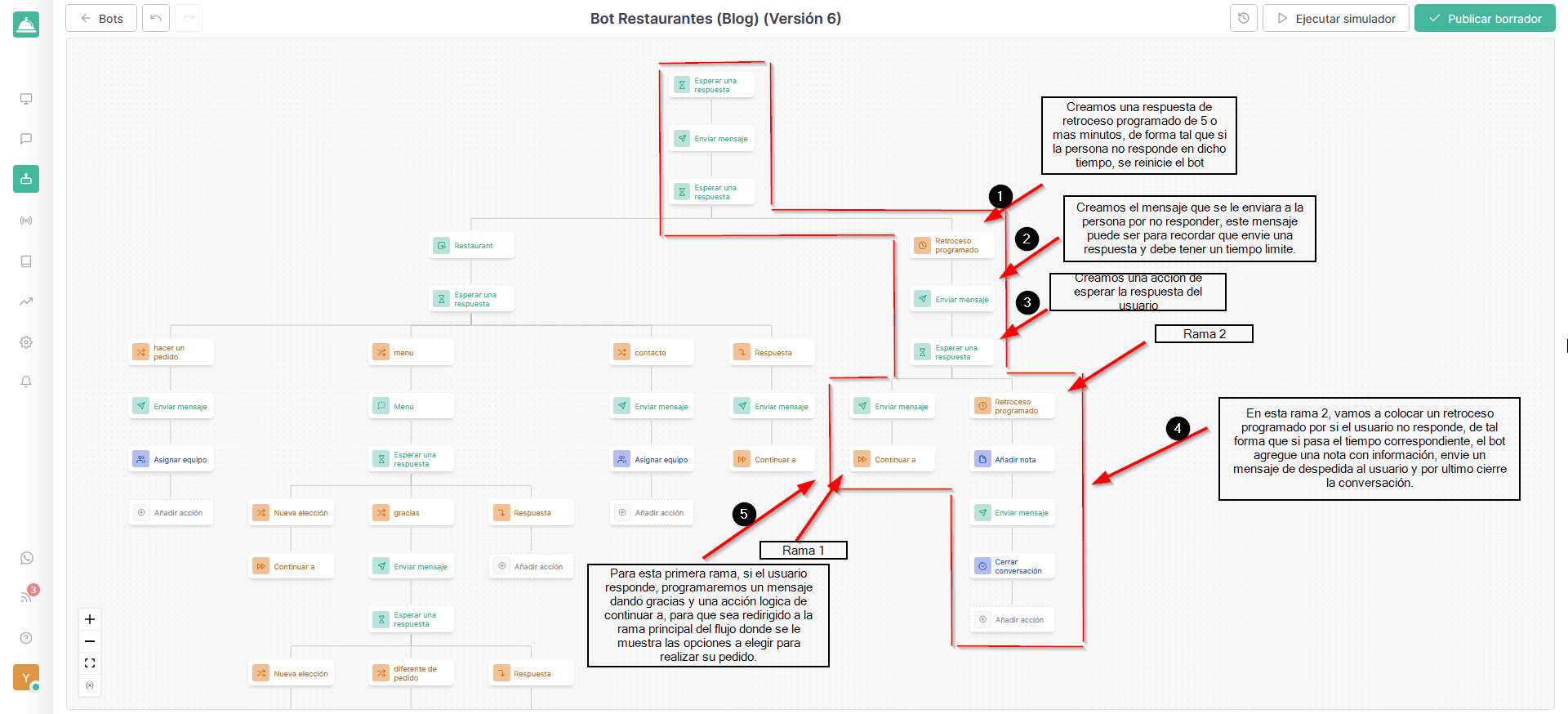
Ahora que terminamos nuestra primera rama, vamos con la segunda, que sería la rama que se despliega para que el usuario pueda realizar un pedido exitosamente.
En la segunda rama, si el usuario en la opción anterior nos envió los datos que le hemos pedido, vamos a crear un botón de respuesta rápida (el cual ya lo hemos hecho anteriormente en la etapa 1).
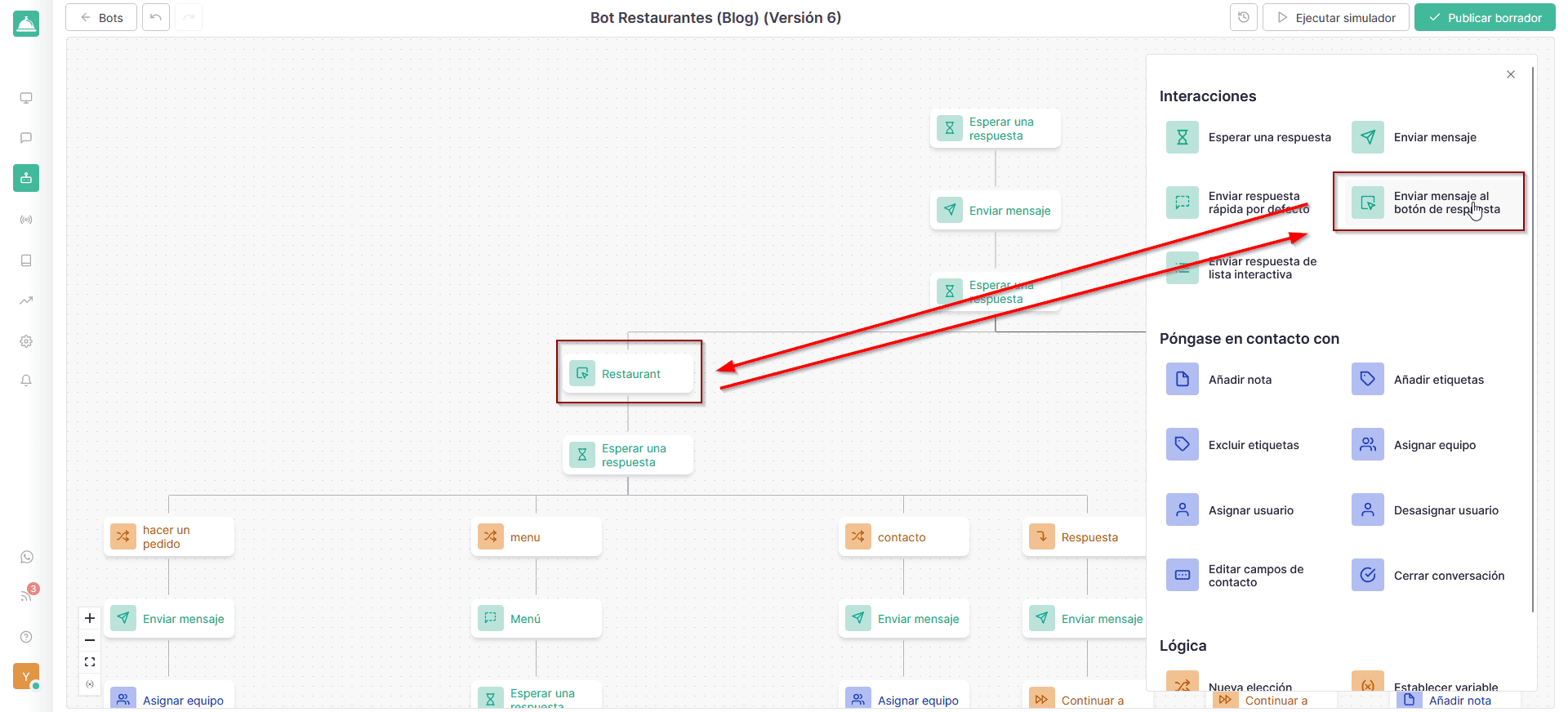
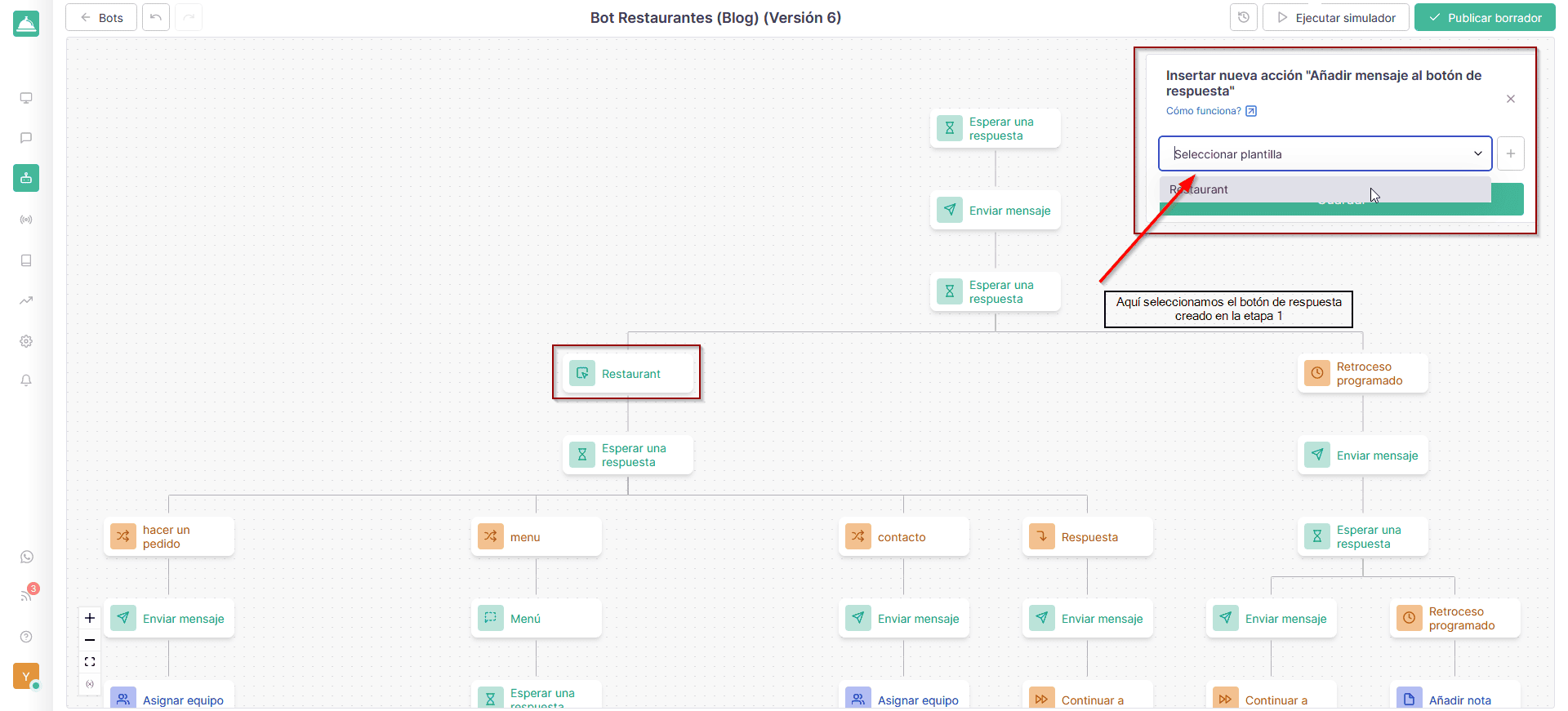
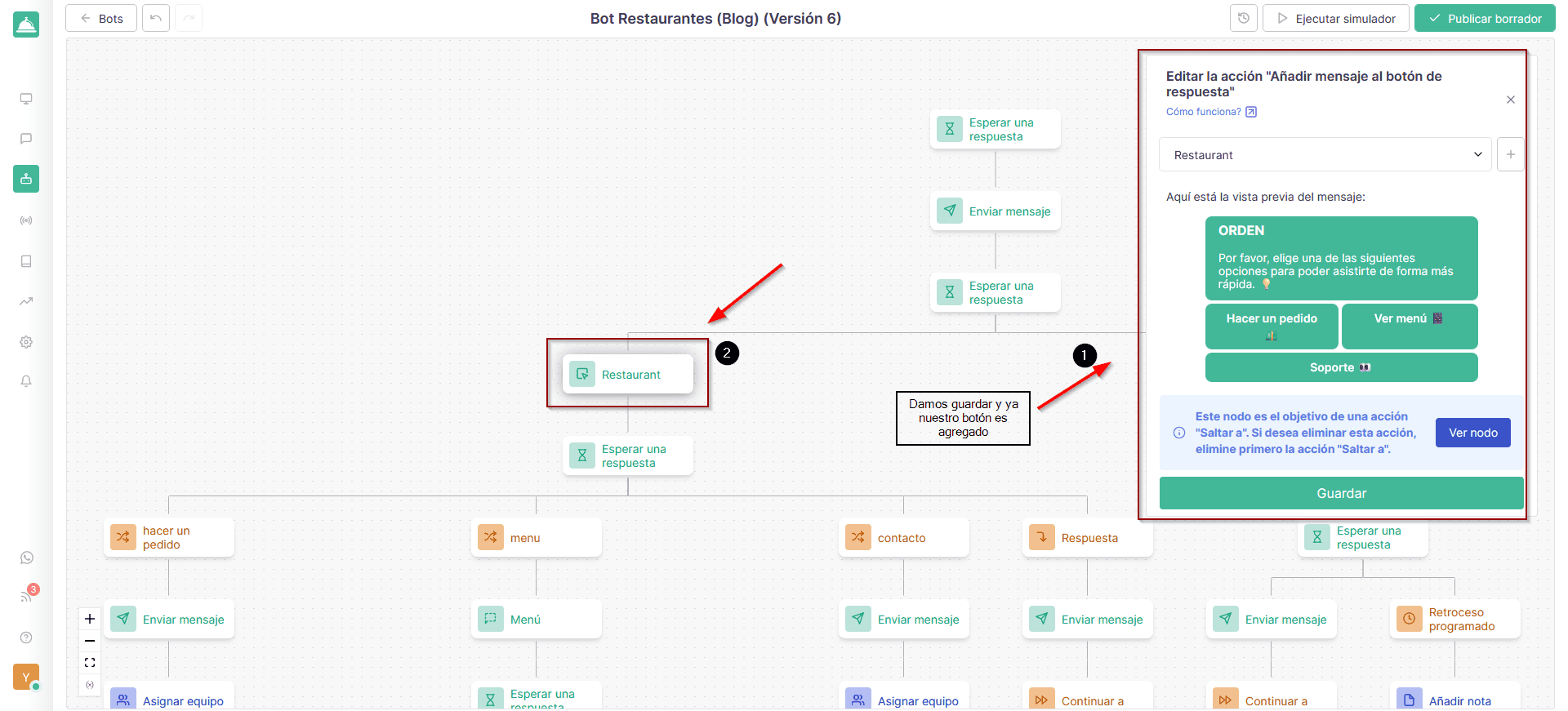
Una vez agregado este botón de respuesta rápida, viene lo divertido que será, jugar con las variables para que nuestro bot responda algo específico según lo que seleccione el cliente en los botones de respuesta.
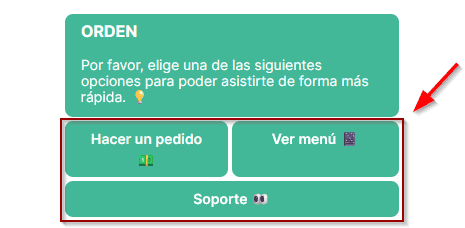
Para esta segunda rama, una vez que el cliente seleccione una opción en nuestro mensaje de botón de respuesta (opciones disponibles: hacer un pedido, hablar con alguien y ver menú) vamos a crear una rama de respuestas específicas para cada uno de los botones y para esto vamos a usar la opción del bot en la sección de lógica, llamada nueva elección.
Pero antes, agregaremos una opción de esperar respuesta abajo de nuestro mensaje de botón de respuesta, para esperar que el usuario nos envíe una respuesta según lo que quiera.
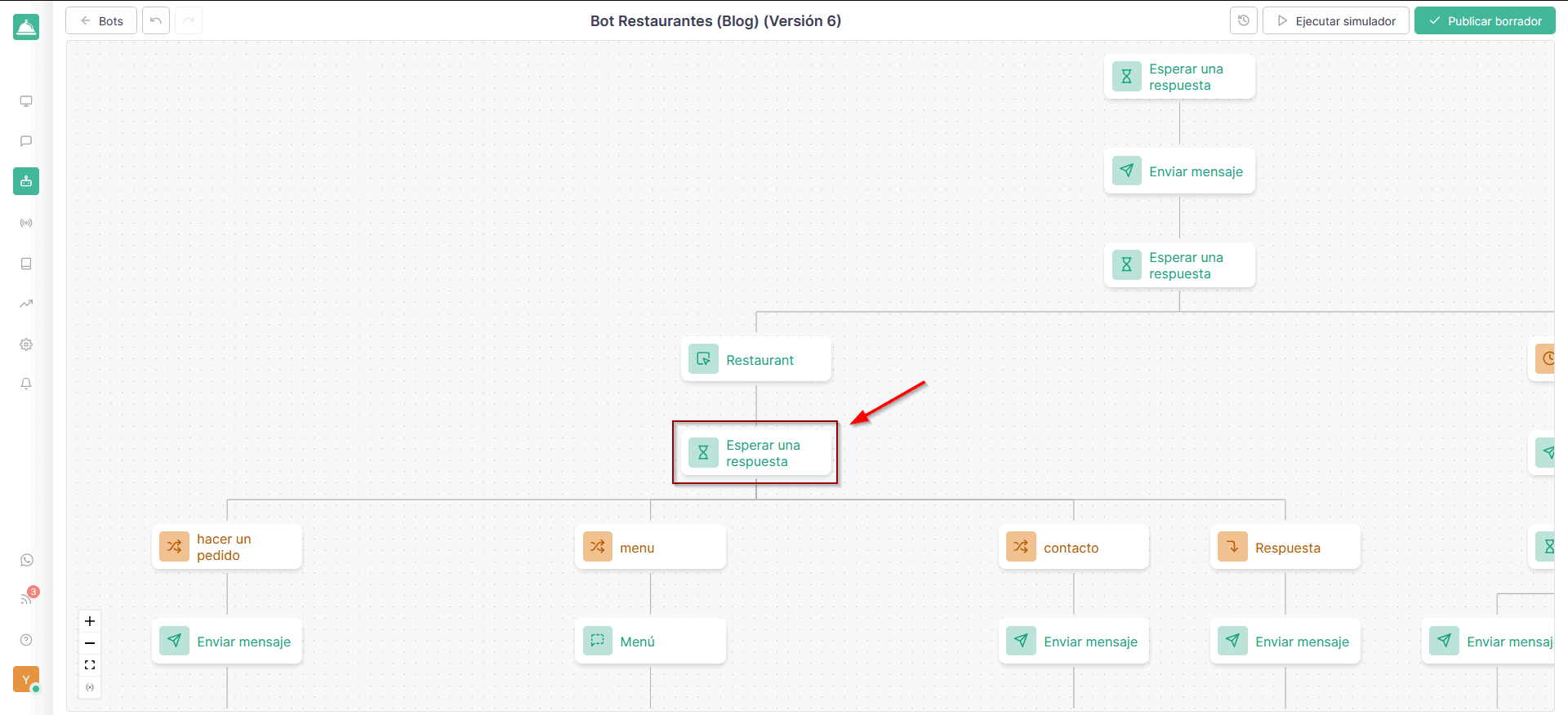
a) Opción hacer un pedido.
Vamos a agregar una nueva acción y seleccionamos en el apartado de lógica, nueva elección. Lo que va a hacer esta opción es brindar una respuesta a algo específico que responda el usuario. Esto quiere decir que si el usuario, por ejemplo, responde sí o no, se enviará una respuesta en base a la condición específica que tú hayas pautado.
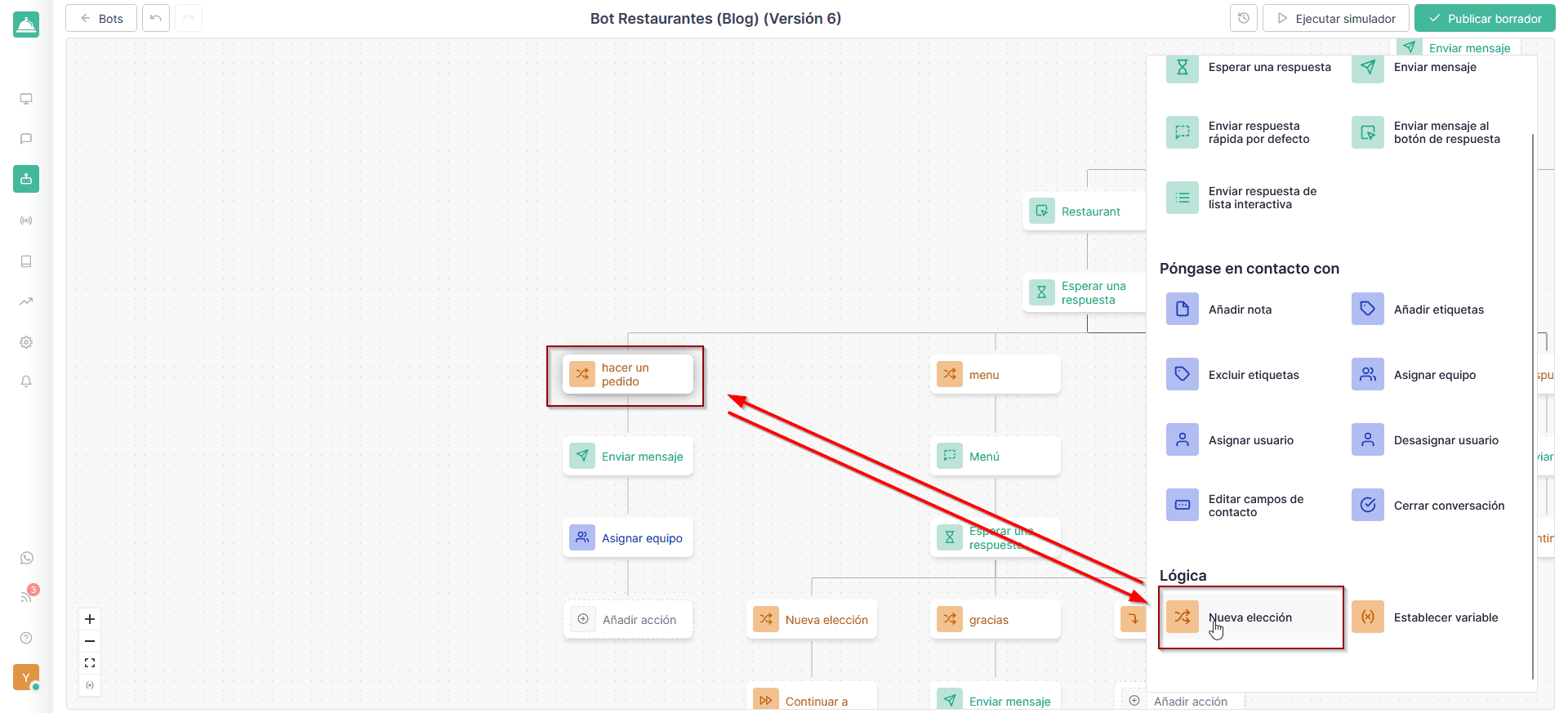
Una vez seleccionada la lógica de nueva elección, le colocamos un título, puede ser el que tú quieras, y luego seguimos con las condiciones, la idea es que coloquemos algunas condiciones que creamos que el usuario podría responder.
Para este caso, colocamos 2 condiciones que se deben cumplir para que el bot responda al botón de hacer un pedido.
La primera condición es, activar la respuesta si la última respuesta del usuario (queremos que se active según lo que responda el cliente) incluye la palabra pedido y la segunda condición es si incluye la palabra hacer.
De esta manera logramos que si el usuario responde pedido, o escribe hacer un pedido, se activa nuestra condición y se le envía el mensaje y la acción específica que hemos designado para esta condición.
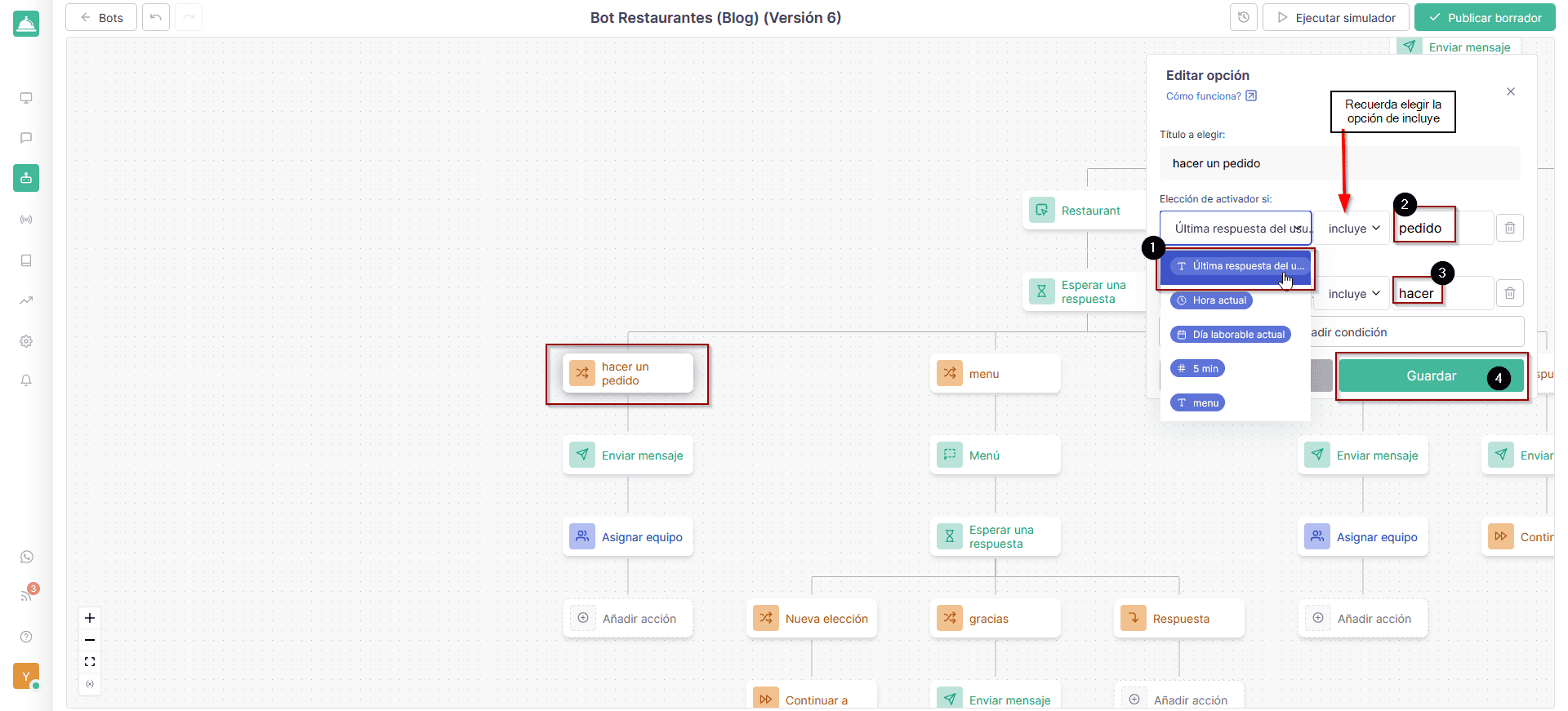
Una vez configurada esta acción, solo necesitaremos agregar un mensaje, agradeciendo la respuesta, solicitando los datos pertinentes con respecto al pedido y por último asignando la conversación a través de la acción, asignar equipo al equipo correspondiente para que tome el pedido.
b) Opción ver menú.
Para esta opción seguiremos los mismos pasos que en la opción anterior, con la diferencia que en nuestras variables vamos a colocar las palabras ver y menú, para que cuando el cliente responda esto, se le envíe un mensaje predeterminado de imagen (creado en la etapa 1) con el menú.
Adicionalmente, agregaremos luego la opción de esperar una respuesta y colocaremos 2 opciones nuevas de la lógica nueva elección.
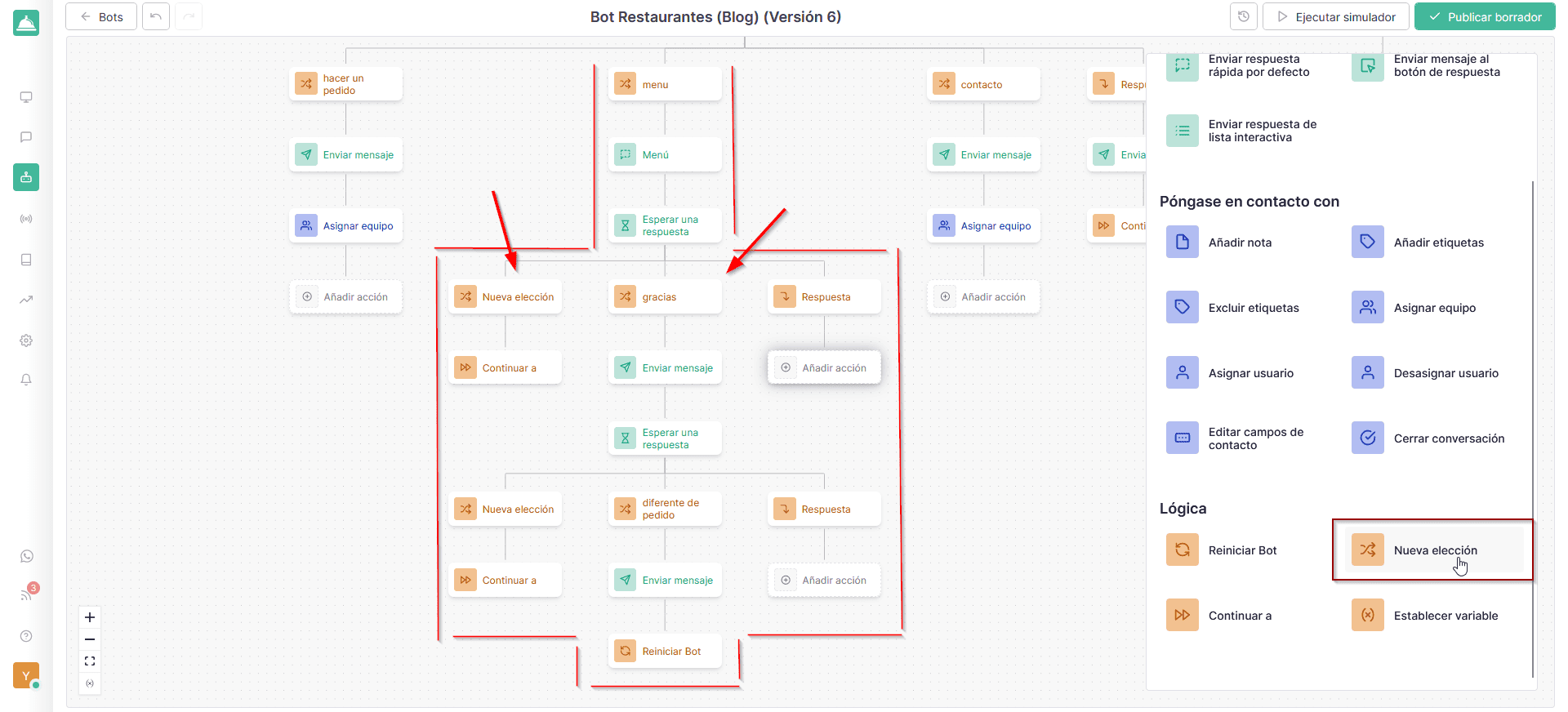
1. La primera opción por si el cliente agradece que le hemos enviado el menú, donde la variable de activación será gracias y muchas gracias. Para esta primera variable, responderemos con un mensaje de agradecimiento al usuario, ofreciéndole hacer un pedido y que si desea realizarlo, que responda con la palabra pedido.
Seguidamente de la opción de esperar una respuesta del usuario.
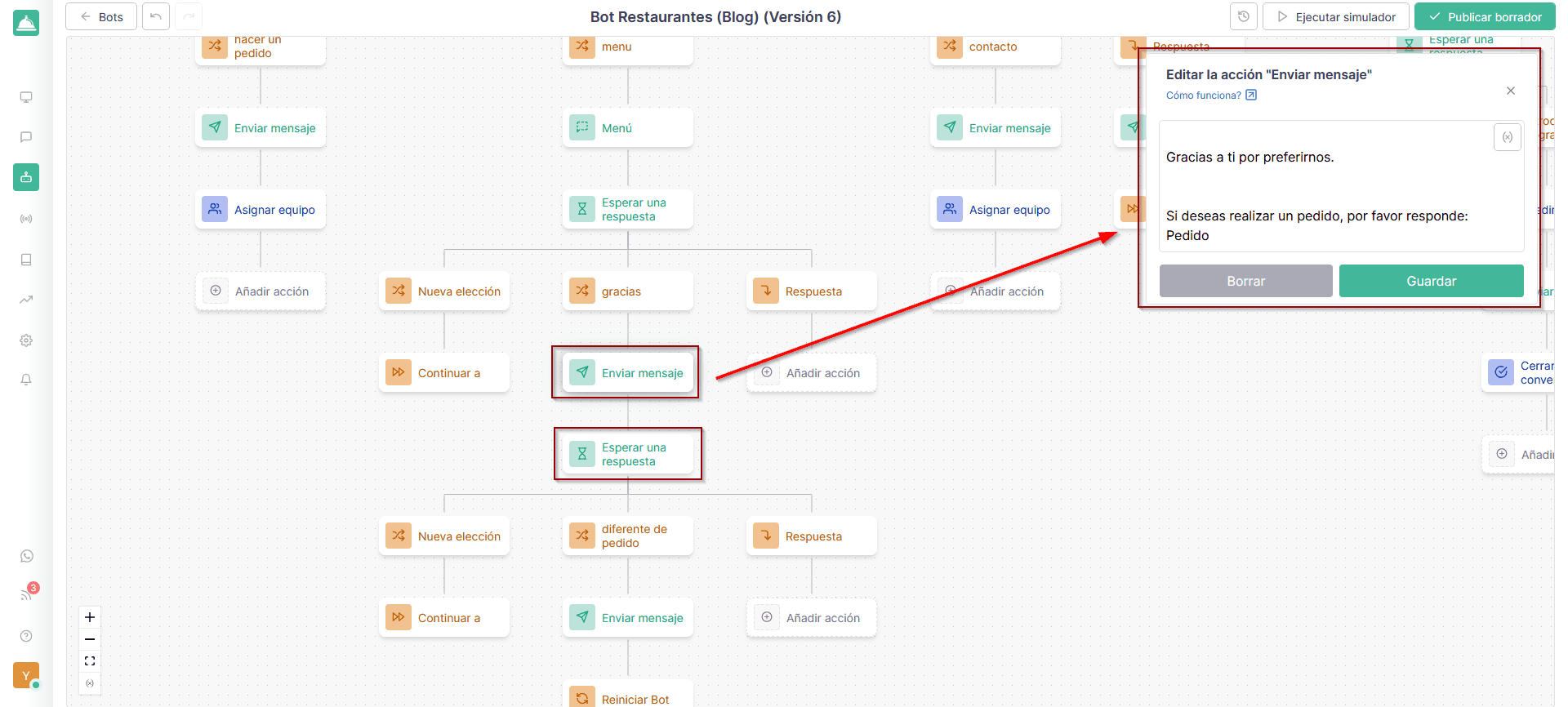
Seguidamente, colocamos una nueva opción de lógica donde agregaremos la opción de nueva elección y colocaremos como variables las palabras; pedido, quiero, hacer o quiero hacer un pedido. Seguidamente de la opción de lógica llamada, continuar a y enviamos al usuario al flujo del chatbot donde se realiza el pedido. (Siempre y cuando el usuario responda con la palabra pedido)
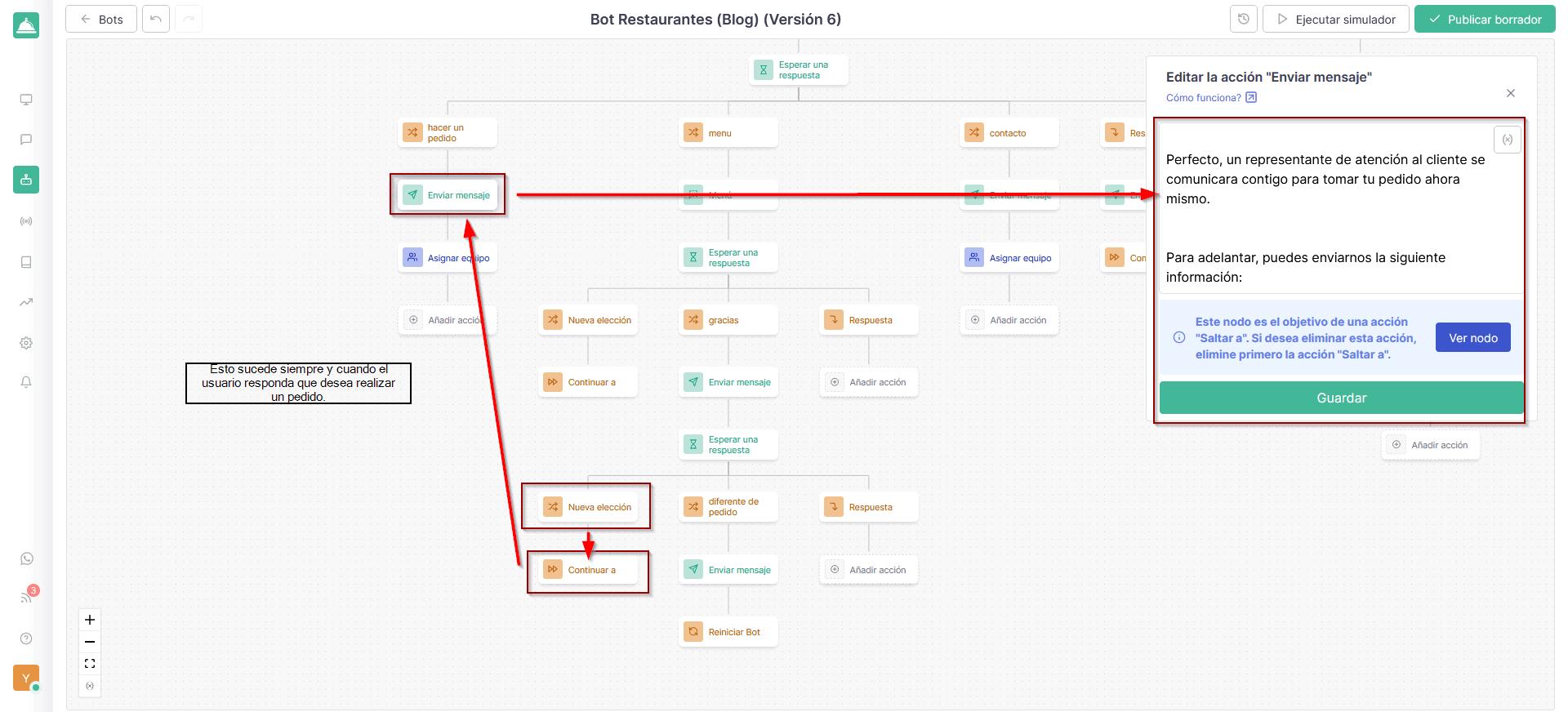
2. En la segunda mini rama, se desplegarán las acciones por si el cliente responde de forma negativa a nuestra invitación de realizar un pedido.
En este caso, luego de que esperamos la respuesta del cliente, vamos a colocar una nueva opción de nueva elección donde colocaremos como variables las palabras; no, no quiero, no gracias y posteriormente agregamos la opción de enviar un mensaje donde le daremos las gracias por escribirnos e indicarle que si desea hacer un pedido en el futuro, solo escriba un mensaje.
Como último paso, agregaremos un último botón en la sección de lógica llamado reiniciar bot. De esta manera, si el cliente responde que no quiere un pedido, el bot les enviará nuestro mensaje de despedida y reiniciará el bot por si el cliente más adelante desea hacer un pedido.
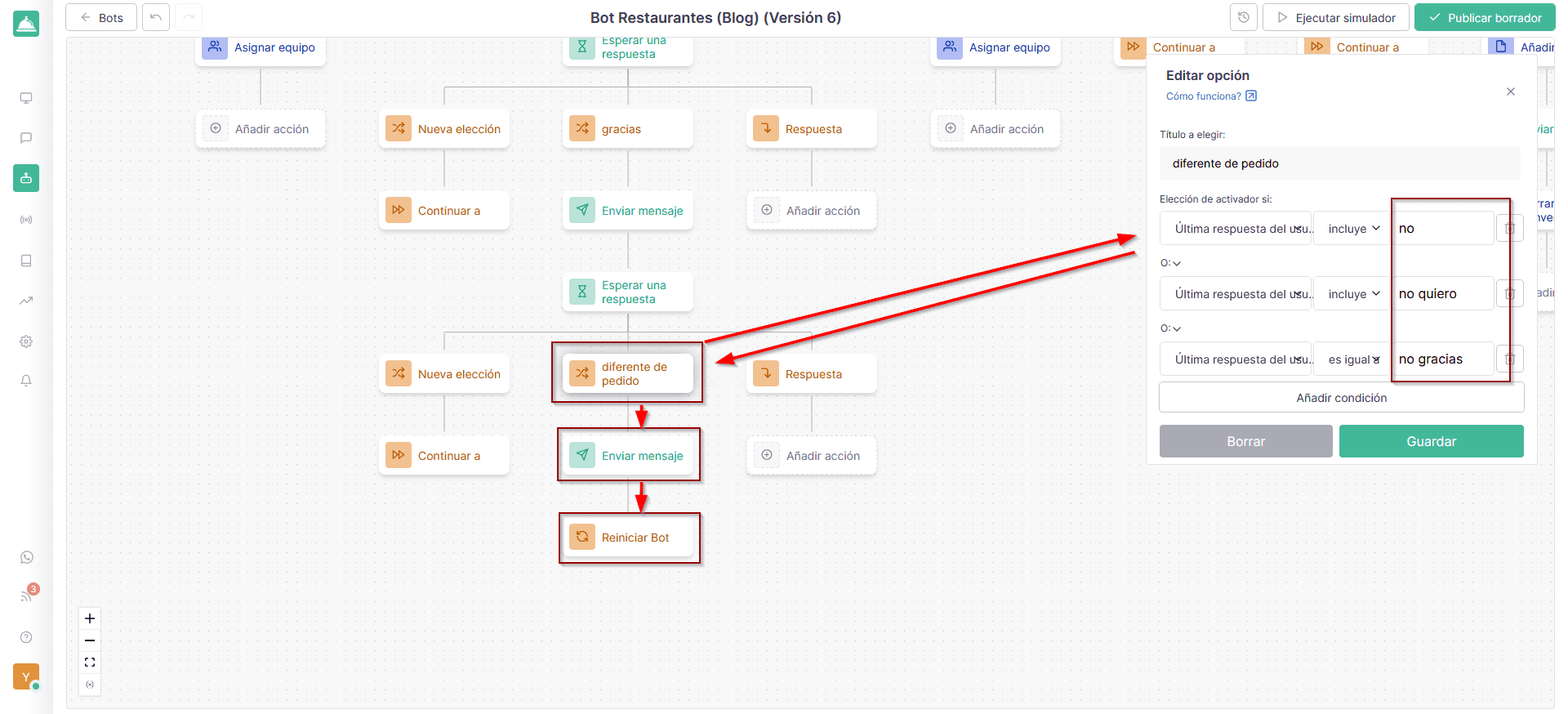
c) Opción hablar con alguien
Para esta opción, seguiremos los mismos pasos que en las otras opciones anteriores, pero acá vamos a colocar palabras diferentes como variables, en este caso serán; hablar, con, alguien. Si el cliente responde con alguna de esas palabras, el bot le enviará un mensaje y automáticamente le asignará una persona del equipo.
Para que esto suceda, solo tendremos que agregar las opciones, enviar un mensaje y asignar equipo abajo de esta rama.
d) Por último, tenemos una opción llamada respuesta.
Para esta opción podemos establecer una lógica que nos dice que si la persona responde diferente de las palabras anteriormente establecidas, el bot le envíe un mensaje de error comentando que por favor envíe una respuesta válida y colocamos como siguiente paso, que el flujo continúe a la espera de la respuesta del usuario, de esta forma aseguramos que todo continúe sin problemas.
Como conclusión, podemos determinar que el uso de Chatbots para restaurantes puede mejorar en gran medida el rendimiento de la atención que le brindas a los consumidores. Si sabes cómo estructurar tu chatbot, configurar opciones específicas y ser muy creativo, podrás desarrollar embudos potentes y automáticos con los Chatbots de Callbell que venderán y atenderán en automático a tus clientes de forma sencilla.
Si quieres probar los chatbots de Callbell y empezar a mejorar la atención al cliente y las ventas de tu negocio, además de darle un toque de automaticidad, da clic aquí.
Sobre el autor: ¡Hola! Soy Alan y soy el gerente del marketing en Callbell, la primera plataforma de comunicación diseñada para ayudar a los equipos de ventas y soporte a colaborar y comunicarse con los clientes a través de aplicaciones de mensajería directa como WhatsApp, Messenger, Telegram y Instagram Direct